电脑无法开机怎么用U盘安装纯净版win10系统
电脑无法开机怎么用U盘安装纯净版win10系统?随着社会的发展。电脑已经成为我们在日常工作、生活中不可或缺的工具。但用久了难免就会出现电脑蓝屏开不了机。遇到这个问题该如何处理呢?当然是重装系统呗。这里向大家推荐一款比较稳定的云骑士一键装机大师软件。下面就以云骑士装机大师为例给大家介绍。怎么使用U盘启动盘在电脑无法开机的情况下安装纯净版win10系统。
电脑无法开机用U盘安装win10系统步骤阅读
1.准备好一个制作好的U盘PE系统启动盘。将U盘插在电脑的USB接口。开机不断按下启动U盘快捷键。2.选择有USB字样的选项并回车。选择对应电脑位数的PE系统进入。进入PE系统后自动打开云骑士PE安装工具。
3 .新机型选择Windows8 PE。老机型可以选择Windows 2003 PE。选择完毕后回车进入。
4.选择64位。如果电脑是32位的则选择32位。选择后回车进入。
5.勾选刚下载好的系统。最后点击安装系统。安装完成。
6.安装完成后点击重启。
电脑无法开机用U盘安装win10系统操作步骤
01准备好一个制作好的U盘PE系统启动盘。然后将U盘插在电脑的USB接口。开机并不断按下启动U盘快捷键。
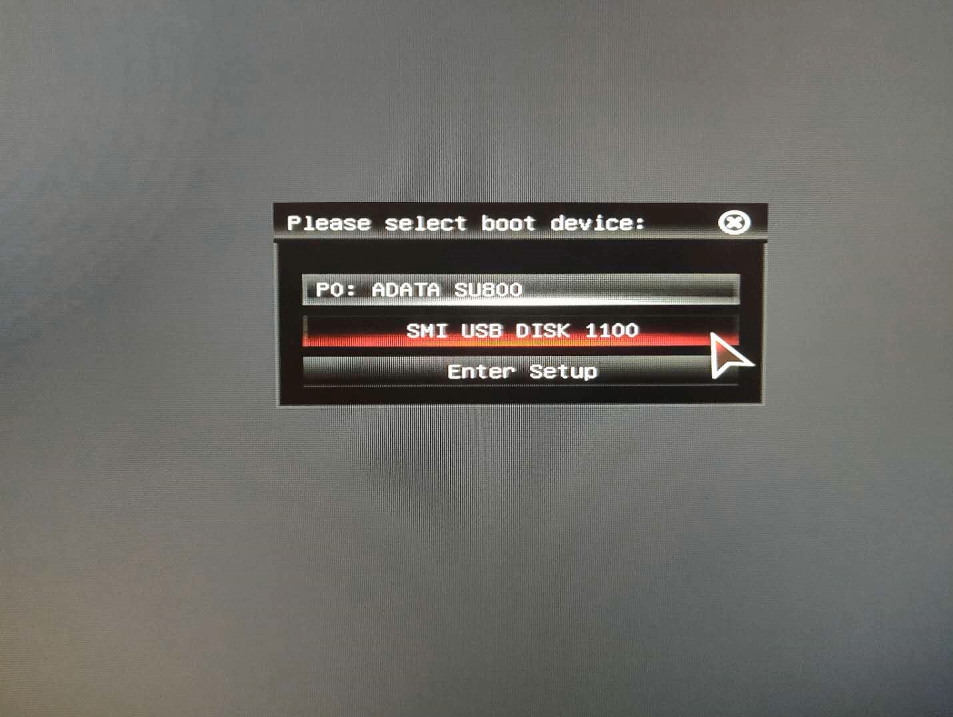
02在进入系统启动菜单中选择有USB启动选项并回车。
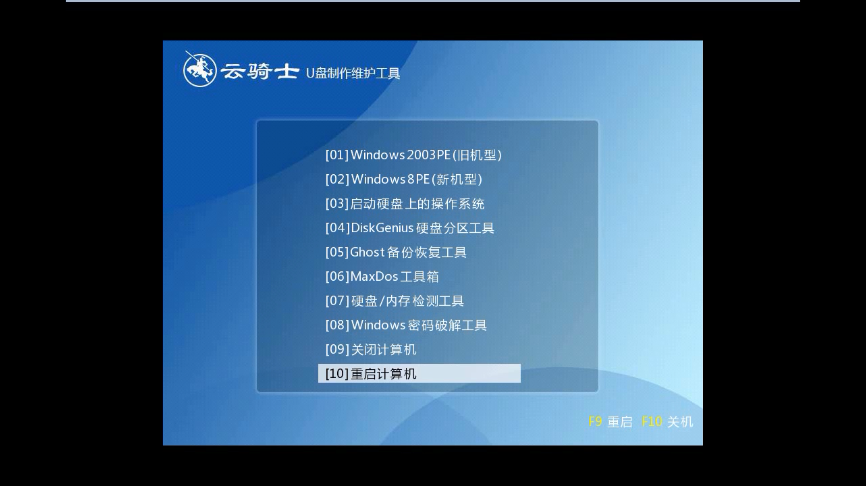
03系统启动后会进入云骑士PE界面。新机型选择Windows8 PE。老机型可以选择Windows 2003 PE。选择完毕后回车进入。
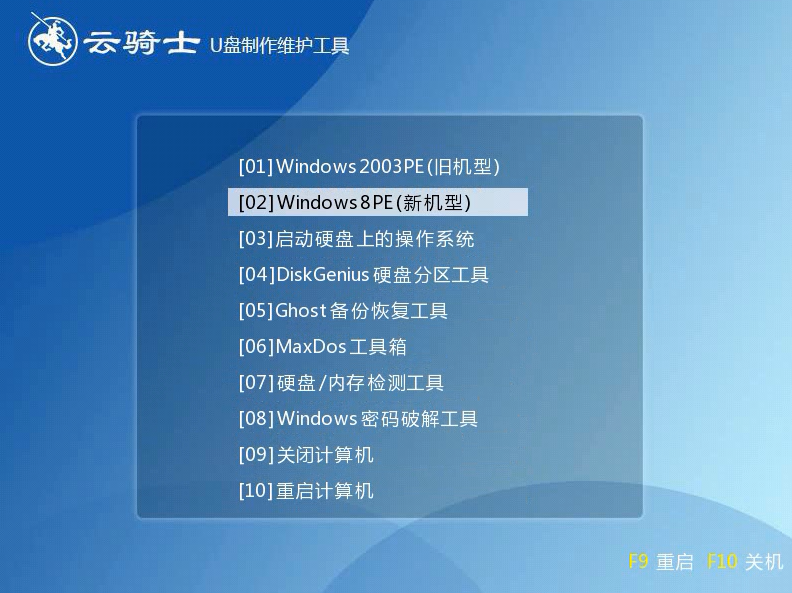
04根据电脑位数选择进入PE系统。一般来说选择64位。如果电脑是32位的则选择32位。选择后回车进入。
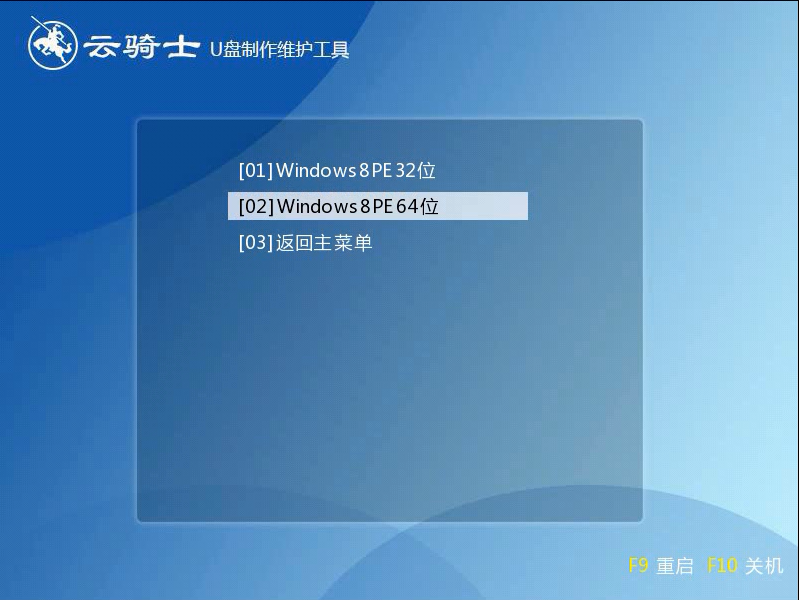
05进入PE系统之后会自动打开云骑士PE安装工具。勾选刚下载好的win10系统。最后点击安装系统。之后请耐心等待。安装完成。
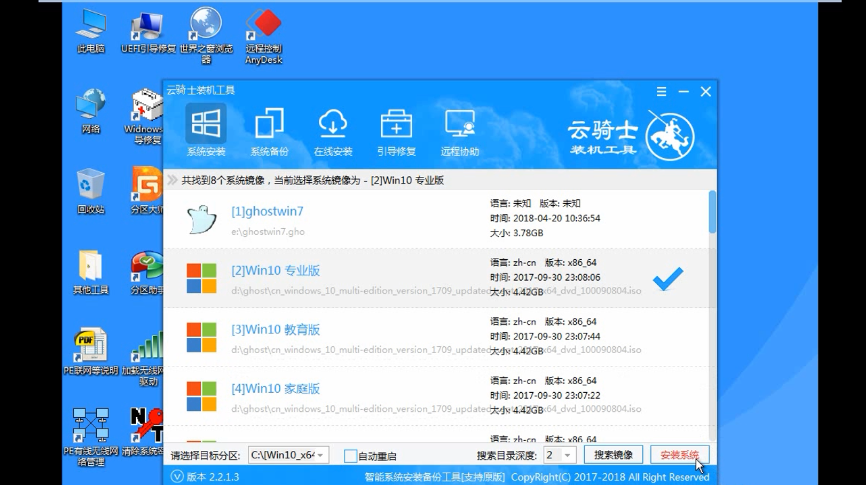
06安装完成后点击重启。云骑士装机大师就会重启电脑并对系统进行安装。这里时间比较长请耐心等待下。在系统重启了两次以后就安装完成了。
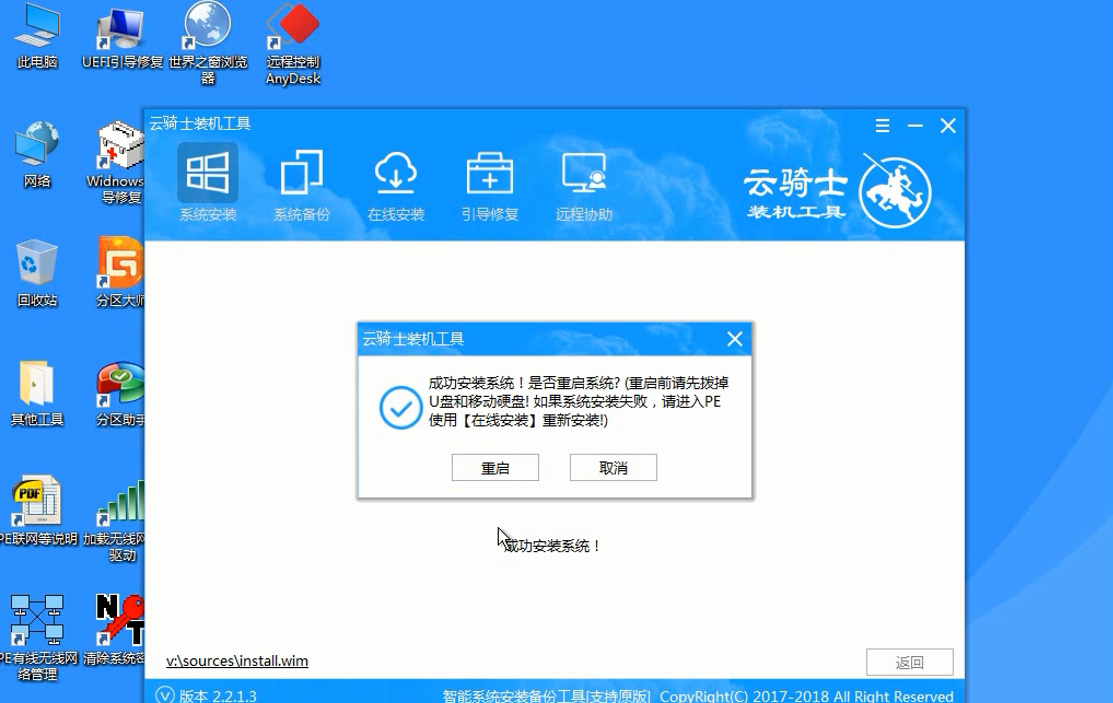
系统故障相关问题解答
Win10系统“全新启动”是什么?如何使用?
Win10系统“全新启动”是什么?
首先来看看微软对“全新启动”的定义:让你重新安装纯净版 Windows 以及更新 Windows。同时保留个人数据和大部分的 Windows 设置。“全新启动”会删除设备上的大部分应用。在某些情况下。全新安装可以改进设备的启动和关机体验、内存使用情况、Microsoft Store 应用性能、浏览体验和电池使用时间。
换言之。“全新启动”相当于win10系统的重置。但它还能保留个人文件(指桌面上、“我的文档”中、“库”中等一些文件)、部分Windows设置。同时删除一些应用。
另外。使用这个功能以后。桌面会生成个名为“已删除的应用.html”的文件。打开之后。你就可以知道哪些应用程序被删除了。
“全新启动”操作步骤:
1、打开windows defender——选择设备性能和运行状况。并在“全新启动”之下选择"附加信息"。(或者在设置——更新和安全——恢复。点击“了解如何进行windows的全新安装以便开始全新的体验”)
2、在打开的“Windows Defender安全中心”窗口中。点击“开始”按钮。
3、点击“开始”按钮。会弹出“全新启动”提示信息。
4、点击“下一步”。会显示“将会删除你的应用”列表。
5、点击“下一步”。提示“让我们开始吧”。然后点击“开始”就会开始恢复电脑了。
6、接下来会有数次重启。期间会提示“正在刷新你的设备”。完成以后。你会发现一个刷新过的纯净Win10系统已经展现在你的面前。像是之前安装的应用已经没有了。打开桌面的“已删除的应用.html”。你就可以查看并重新安装这些被删除的应用程序了。













